Gaat uw Vizio smart TV vanzelf aan en uit? In dit artikel wordt uitgelegd hoe u het probleem kunt oplossen en kunt voorkomen dat het opnieuw opstart of afsluit.
Waarom wordt mijn Vizio-tv vanzelf aan- en uitgeschakeld?
Enkele van de meest voorkomende problemen die kunnen worden opgelost, zijn onder meer stroomproblemen, een korte slaaptimer of interferentie van andere apparaten. Hier volgen de problemen die gedetailleerder worden beschreven:
- Als u meerdere Vizio-tv's in huis heeft, kunnen de andere afstandsbedieningen interfereren. Iemand die in een nabijgelegen kamer op de aan/uit-knop drukt, kan bijvoorbeeld de tv aan- of uitzetten.
- Vizio-tv's zijn geschikt voor CEC, waardoor andere home entertainment-apparaten de tv kunnen in- en uitschakelen met een voedingssignaal. Enkele voorbeelden zijn kabelboxen, mediaspelers en gameconsoles. U moet de CEC-modus op het betreffende apparaat uitschakelen of uitschakelen in de tv-instellingen.
- Alle moderne tv's, inclusief Vizios, hebben een slaaptimer om de tv na een bepaalde periode uit te schakelen. Je kunt de tijdslimiet controleren, de timer uitschakelen of volledig uitschakelen in de tv-instellingen.
- Een losse stekker, een defecte stekkerdoos of een overspanningsbeveiliging kunnen stroomproblemen veroorzaken. Controleer de stekker van het stopcontact of de adapter om er zeker van te zijn dat deze goed is aangesloten.
- De meeste Vizio-tv's ondersteunen beide Chromecast of Miracast, waarmee apparaten op het netwerk inhoud naar de tv kunnen casten. Het kan wel of niet het signaal verstoren.
Je kunt het niet zelf repareren als er iets mis is met de stroomvoorziening van Vizio op het daadwerkelijke tv-toestel. U zult het door een professional moeten laten onderhouden.
Waarom blijft mijn Vizio TV opnieuw opstarten?
Uw Vizio wordt mogelijk om verschillende redenen opnieuw opgestart, waaronder stroomproblemen, storende apparaten en meer. Om het probleem te begrijpen, moet u eerst het probleem oplossen door enkele algemenere oplossingen te bekijken. Als u alle antwoorden in dit artikel probeert, maar de tv blijft zichzelf opnieuw opstarten, moet u mogelijk een professional inschakelen om de set te bekijken of te repareren.
Hoe repareer je een Vizio-tv die niet aan blijft?
Als de tv niet aan blijft, moet u een aantal probleemoplossingsacties uitvoeren om het probleem te identificeren. Zo kunt u erachter komen wat er mis is met uw Vizio smart TV:
hoe coördinaten te vinden in minecraft
U kunt de Vizio-instellingen openen door op te drukken Menu op de afstandsbediening.
-
Controleer de stekker en het stopcontact. Als het is aangesloten op een stekkerdoos of overspanningsbeveiliging, controleer dan daar. Zorg ervoor dat de stekker goed is aangesloten en niet los of scheef zit. Als de stekker correct is aangesloten, kunt u ook overwegen uw stroomonderbreker te controleren. Probeer de stekker rechtstreeks in het stopcontact te steken, als dat nog niet het geval is.
-
Controleer de afstandsbediening van de tv. De aan/uit-knop zit mogelijk vast.
-
Zorg ervoor dat er geen andere apparaten in de buurt zijn ingeschakeld of de tv verstoren, inclusief extra Vizio-afstandsbedieningen. Als u denkt dat een ander apparaat mogelijk invloed heeft op uw tv, kunt u CEC uitschakelen door naar te navigeren Instellingen > Systeem > CEC en schakel de instelling uit.
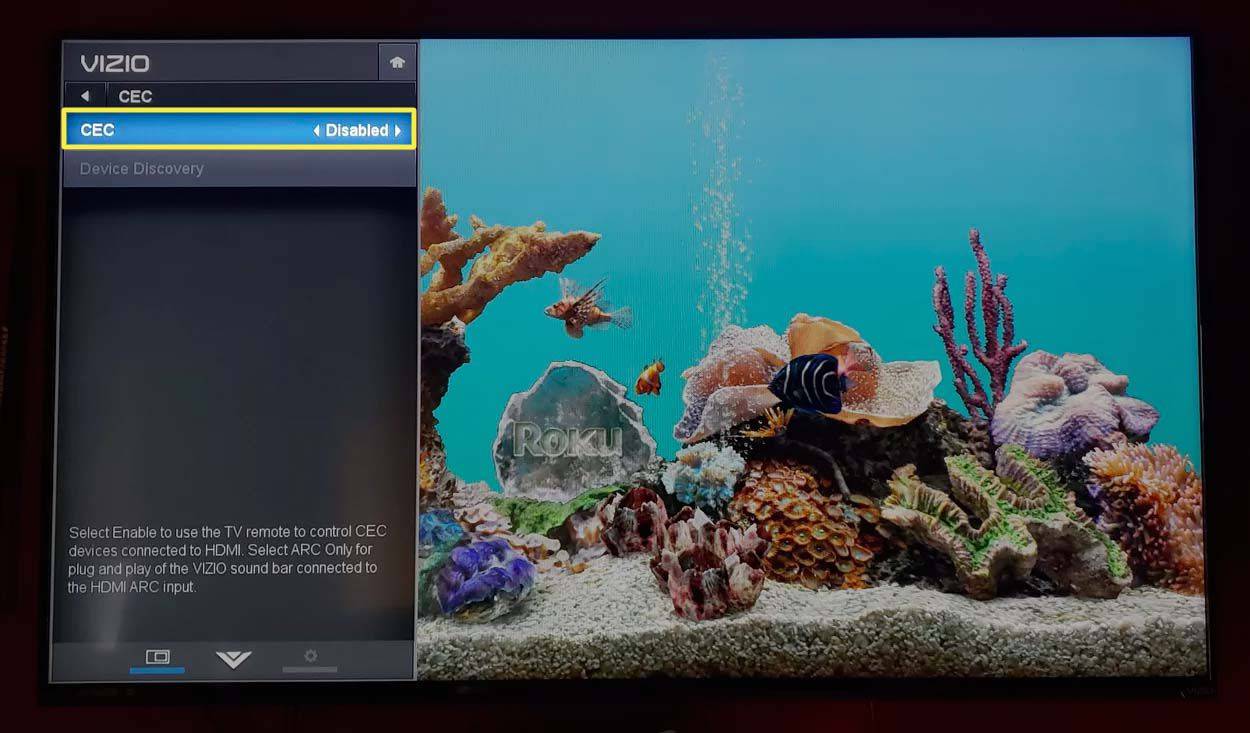
CEC is alleen van toepassing op apparaten die zijn aangesloten op een HDMI-ingang op de tv.
-
Zorg ervoor dat er geen apparaten in uw netwerk naar de Vizio TV casten, inclusief mobiele apparaten, computers en tablets. Als u denkt dat dit een probleem kan zijn, kunt u het casten naar een uitgeschakelde tv uitschakelen door naar te navigeren Instellingen > Systeem > Energiemodus en aanzetten Eco-modus .
De Eco-modus zorgt ervoor dat de tv wordt ingeschakeld voordat casten beschikbaar is. De meeste nieuwere modellen hebben deze optie, maar sommige oudere modellen niet.
-
Het inschakelen van de Quickstart-modus kan helpen als de Eco-modus dit niet doet. Om het in te schakelen, navigeert u naar Instellingen > Systeem > Vermogensmodus > Quickstart-modus .
hoe mac-adres android te vervalsen
-
Controleer nogmaals of de automatische uitschakeling en de slaaptimers zijn ingeschakeld Instellingen > Timers . Bekijk de Slaaptimer instelling en schakel deze uit of wijzig deze naar een later tijdstip. Controleer de Automatische uitschakeling en zorg ervoor dat u deze op een redelijke tijd instelt. De tv wordt uitgeschakeld na een periode van inactiviteit, maar als de tijdslimiet kort is, kan dat verklaren waarom de tv onverwachts wordt uitgeschakeld.
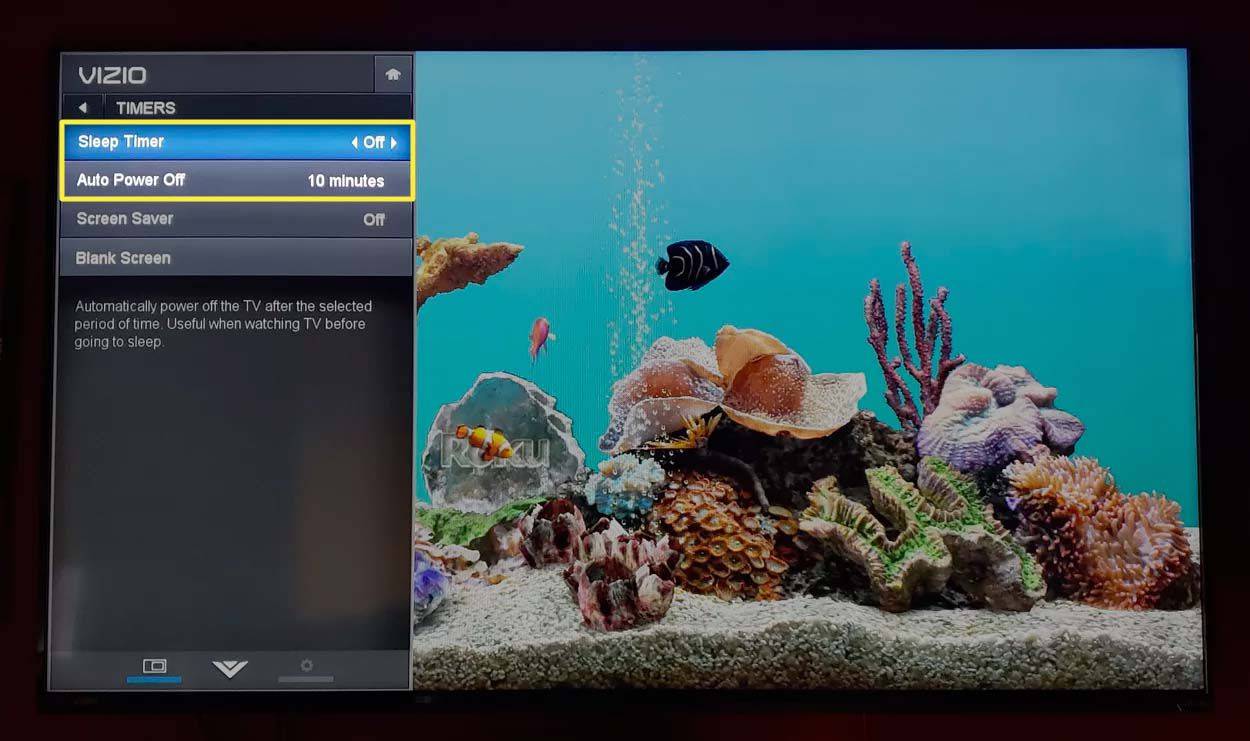
-
Reset de televisie naar de fabrieksinstellingen. Ga hiervoor naar Instellingen > Systeem > Reset & Beheer en selecteer Zet de televisie terug naar de fabrieksinstellingen . Er wordt om uw administratieve toegangscode gevraagd, dus voer de uwe in of gebruik de standaardcode ‘0000’. Kiezen Opnieuw instellen bevestigen. De tv voert de noodzakelijke handelingen uit en schakelt vervolgens uit en weer aan. Wacht tot het klaar is en kijk of het probleem zich nog steeds voordoet.
-
Controleer op firmware-updates via Instellingen > Systeem > Controleren op updates . Als er een firmware-update wordt gevonden, download en installeer deze dan. Laat de tv de bewerking voltooien en opnieuw opstarten. Controleer vervolgens of het probleem is opgelost.
Hoe repareer je een Vizio-tv die vanzelf wordt ingeschakeld?
Veel van dezelfde problemen die ervoor zorgen dat een Vizio-tv zichzelf uitschakelt, kunnen deze ook inschakelen, zoals bij CEC-compatibele apparaten. U kunt het probleem als volgt oplossen:
-
Controleer de afstandsbediening van de tv om te zien of de aan/uit-knop vastzit.
-
Verwijder extra afstandsbedieningen uit de vergelijking, vooral andere afstandsbedieningen van het merk Vizio.
-
Zorg ervoor dat eventuele extra apparaten uitgeschakeld blijven, inclusief kabelboxen, gameconsoles, Blu-Ray- en dvd-spelers, enzovoort. Indien beschikbaar op uw tv, kunt u CEC ook uitschakelen via Instellingen > Systeem > CEC en schakel het uit.
-
Aanzetten Eco-modus via Instellingen > Systeem > Energiemodus . Je kunt het ook proberen Snelle start modus onder hetzelfde instellingenmenu als dat niet werkt.
-
Als niets anders werkt, kunt u de tv terugzetten naar de fabrieksinstellingen. Ga naar Instellingen > Systeem > Reset en beheerder en selecteer Zet de televisie terug naar de fabrieksinstellingen . Er wordt om uw administratieve toegangscode gevraagd, dus voer de uwe in of gebruik de standaardcode ‘0000’. Kiezen Opnieuw instellen bevestigen. De tv wordt teruggezet naar de fabrieksinstellingen en vervolgens uitgezet.
- Waarom gaat mijn Vizio TV niet aan?
Mogelijk moet u de voedingskabel opnieuw aansluiten of een ander stopcontact proberen. Als er niets verandert, probeer dan alternatieve manieren schakel uw Vizio TV in zonder de afstandsbediening . Gebruik de aan/uit-knop op de tv of open de aan/uit-bediening in de Vizio SmartCast-app Controle > Apparaten .
- Waarom is het scherm zwart als ik mijn Vizio TV aanzet?
Als je een volledig ziet zwart Vizio tv-scherm , is er mogelijk een weergaveprobleem. druk de Menu om te zien of daardoor het beeld wordt hersteld. Als u niets ziet en geen LED-stroomindicator, krijgt uw tv mogelijk geen stroom. Koppel uw tv los en houd de aan/uit-knop 5 seconden ingedrukt voordat u de stekker weer in het stopcontact steekt.

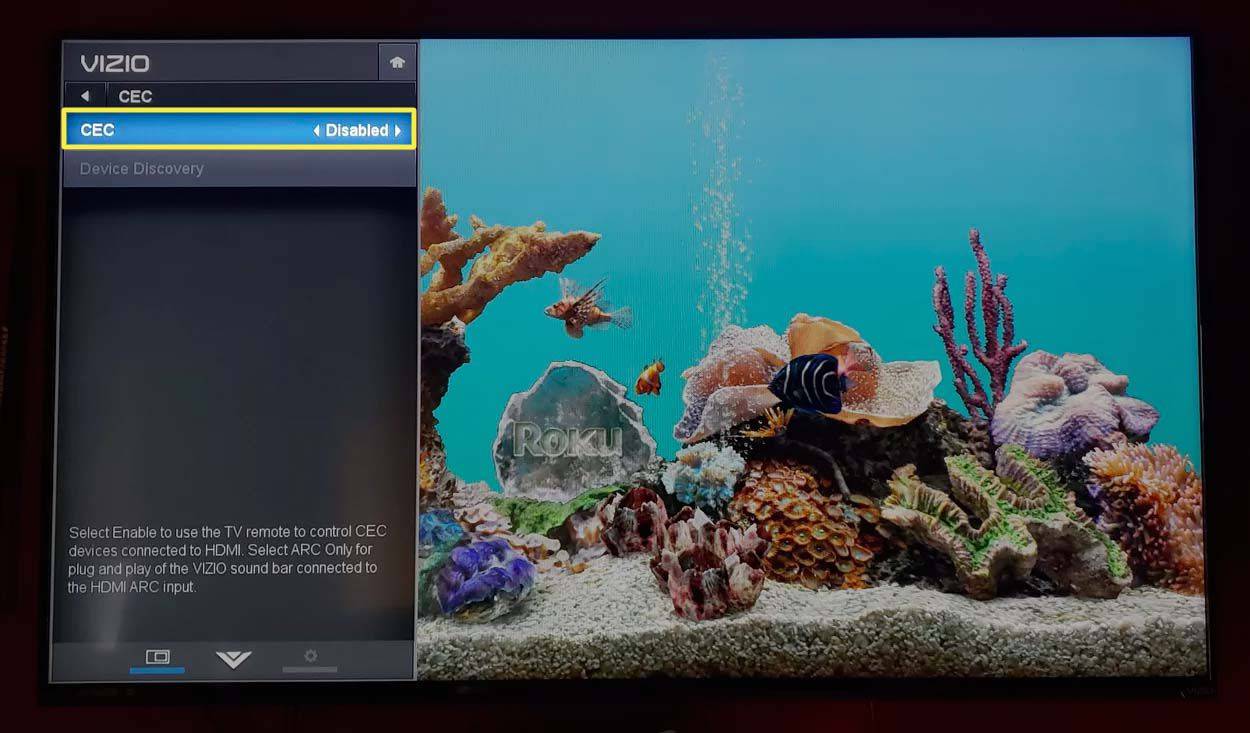
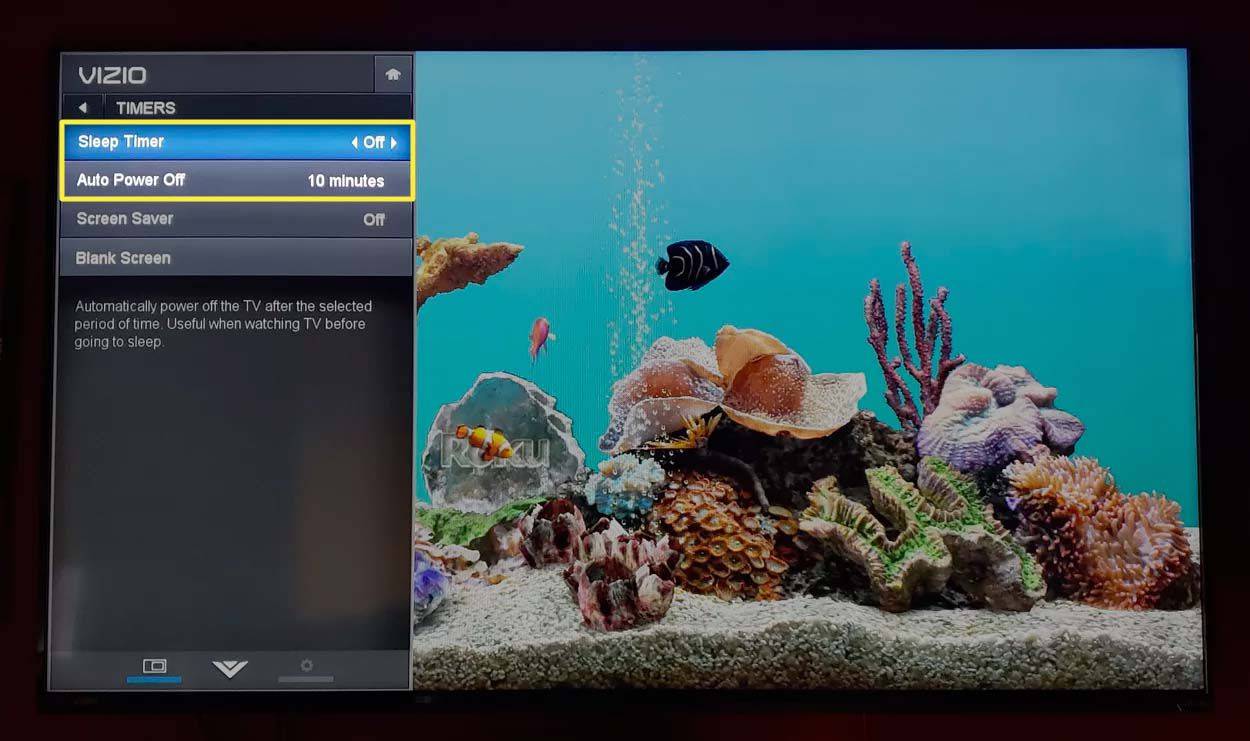






![Hoe weet u of iemand u heeft gedempt op Twitter [oktober 2020]](https://www.macspots.com/img/twitter/60/how-tell-if-someone-muted-you-twitter.jpg)

